编辑:xiaogao
2020-01-15 17:15:07
来源于:系统城
1. 扫描二维码随时看资讯
2. 请使用手机浏览器访问:
http://wap.xtcheng.cc/xtjc/22484.html
手机查看
电脑硬盘都需要4k对齐,特别是固态硬盘,如果没有4k对齐那么对固态硬盘的损耗非常大,会减短它的使用寿命,也让整个硬盘的读写速度大幅度降低,这就需要一款好用的4k对齐工具来帮助电脑对齐硬盘的4K扇区,解决电脑有时候开机缓慢的问题,下面小编就为大家介绍一些好用的4k对齐工具,有需要的朋友快来下载体验吧。
一、HGST Align Tool(日立硬盘对齐工具)
HGST Align Tool则是日立官方发布的一款日立硬盘专用“对齐”处理工具,仅支持日立硬盘,如果您用的是日立的硬盘,可以用Align tool来对硬盘做“对齐”处理。
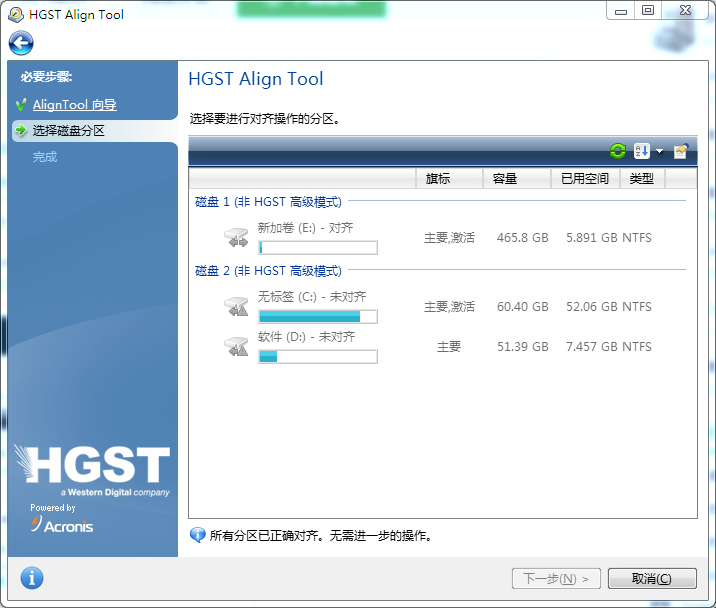
Acronis日立硬盘HGST Align Tool对齐工具2.0.154版为中文版,For WinXP-32/WinXP-64/Vista-32/Vista-64/Win7-32/Win7-64/Win8-32/Win8-64(2012年12月13日发布)其实此版本就是日立硬盘被西部数据收购前的Hitachi Align Tool,只是改了个名字而已。
功能介绍
现在的操作系统(Vista/Win7/Win8)大都需要高级格式化驱动器才能有效工作。为获得最佳性能,重要的是要确保该驱动器是正确的分区,并在4K的块写入数据,无论是操作系统和应用程序。这些系统都能够在分区时自动处理这个问题,但是在较旧的系统(例如WinXP)中使用的高级格式驱动器时,可能需要专用工具来对硬盘进行操作。
下载地址:HGST Align Tool
二、Gdisk32 GUI(硬盘分区)
Gdisk32 GUI是良朋社区开发的Gdisk32 GUI分区工具是基于Gdisk32(11.5.0.2165)的32位系统下运行的硬盘分区工具。

功能介绍
本工具内置了20GB、40GB、80GB、120GB、160GB、200GB、250GB、300GB、320GB、400GB、500GB、640GB、750GB、1TB和1.5TB等15种常见硬盘的分区方案!其中除了20G硬盘是分为C、D两个分区和40G硬盘是为为C、D、E三个分区外!其它容量的硬盘均分为四个分区!
本程序运行后会根据用户所选硬盘大小自动给出一个分区配置!用户可单击各分区的列表更改分区大小和分区格式!也可以自行对配置文件中各种硬盘的分区多少及各分区的容量进行更改!如果用户对所推荐分区不满意!也可以单击“重置(C)”按钮清除默认推荐!然后自己重新建立分区!
本程序除了目前内建在配置文件中的15种容量的硬盘外!其它大小的硬盘在识别类型时会显示为“未知”!但并不影响对该硬盘的分区操作!
下载地址:Gdisk32 GUI
三、PartitionManager
PartitionManager是一套磁盘管理软件,是目前为止最好用的磁盘管理工具之一,能够优化磁盘使应用程序和系统速度变得更快,不损失磁盘数据下调整分区大小,对磁盘进行分区,并可以在不同的分区以及分区之间进行大小调整、移动、隐藏、合并、删除、格式化、搬移分区等操作。
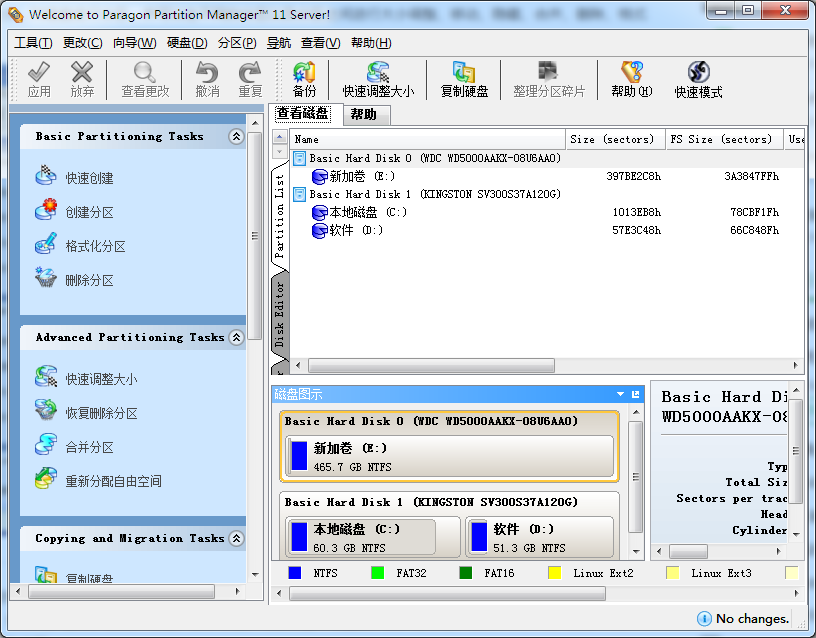
功能介绍
主要功能包括:能够不损失硬盘资料下对硬盘分区做大小调整、能够将 NTFS 文件系统转换成 FAT、FAT32 或 FAT32 文件系统转换成 FAT 文件系统、支持制作、格式化、删除、复制、隐藏、搬移分区、可复制整个硬盘资料到其它分区、支持长文件名、支持FAT、FAT32、NTFS、HPFS、Ext2FS 分区。
它可以很容易地改变分区大小、参数等,并且不会造成数据丢失,支持改变 FAT16/32 和 NTFS 的簇大小,可在DOS 或任何 Win版本下访问 NTFS、Ext2FS分区数据,支持 NTFS 分区的 MFT 优化,可转换 NTFS 分区的版本(XP 《-》 2000 《-》 NT) 。
下载地址:PartitionManager
四、TestDisk(磁盘修复工具)
TestDisk是一款磁盘修复工具,可以修复由于软件缺陷或某些病毒导致的分区丢失或分区表丢失导致磁盘无法启动的问题。TestDisk 通过 BIOS ( DOS/Win9x)或操作系统 ( Linux, FreeBSD)查询硬盘特性( LBA大小和CHS 参数)。
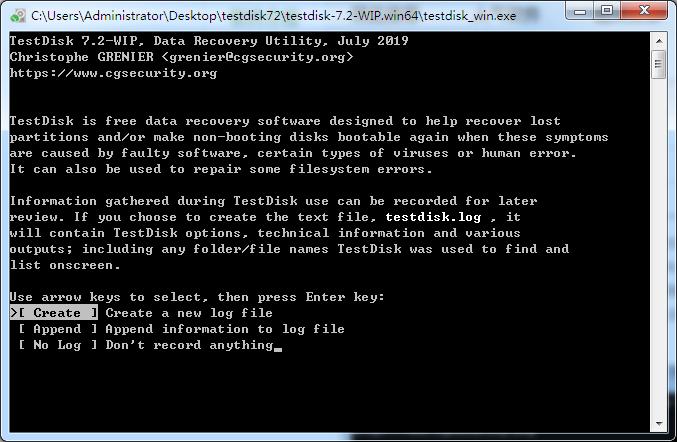
然后会快速检查磁盘数据结构并恢复分区表。TestDisk是一款磁盘修复工具,可以修复由于软件缺陷或某些病毒导致的分区丢失或分区表丢失导致磁盘无法启动的问题。TestDisk 通过 BIOS ( DOS/Win9x)或操作系统 ( Linux, FreeBSD)查询硬盘特性( LBA大小和CHS 参数)。然后会快速检查磁盘数据结构并恢复分区表。
功能介绍
TestDisk支持以下功能:
修复分区表, 恢复已删除分区。
用FAT32备份表恢复启动扇区。
重建FAT12/FAT16/FAT32启动扇区。
修复FAT表。
重建NTFS启动扇区。
用备份表恢复NTFS启动扇区。
用MFT镜像表(MFT Mirror)修复MFT表。
查找ext2/ext3/ext4备份的SuperBlock。
从FAT,NTFS及ext2文件系统恢复删除文件。
从已删除的FAT,NTFS及ext2/ext3/ext4分区复制文件。
TestDisk拥有两种模式:新手模式和专家模式。对于那些对数据恢复技巧了解很少,甚至完全一无所知的人来说,Testdisk可用于收集非启动分区的详细信息,后 续再发送给专业数据恢复人员进一步分析。 对于那些对数据恢复较为熟悉的人员来说, Testdisk是一款现场非常容易操作的数据恢复工具。
下载地址:TestDisk
五、Paragon Hard Disk Manager
Paragon Hard Disk Manager 是一个通用的磁盘管理大师 PartitionMagic 的最佳替代品,它可以为你提供管理磁盘所需要的任何功能,不论是没有经验的初学者还是经验丰富的磁盘管理高手,它都是一个非常好的选择!
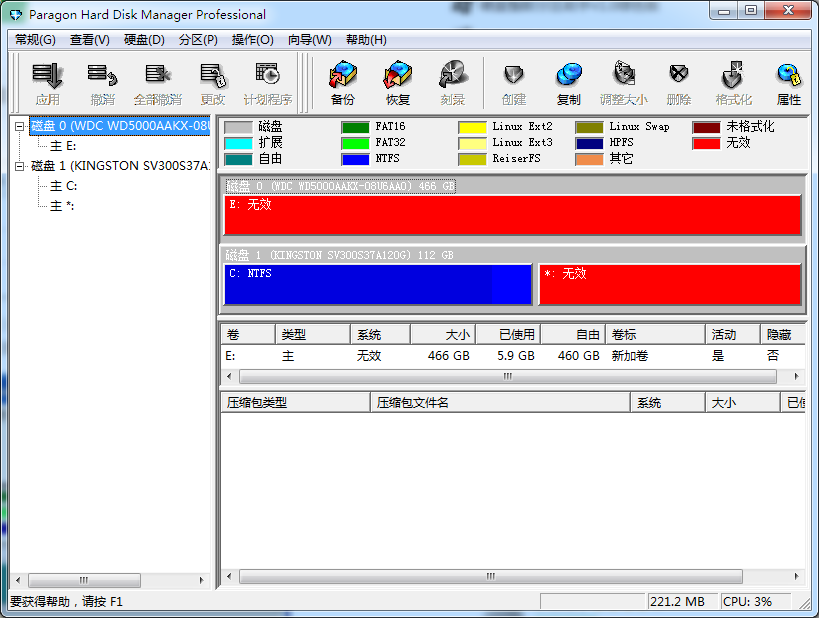
功能介绍
1 Paragon Hard Disk Manager 可以帮助你轻松而且安全的随意改变磁盘分区的大小和各种分区参数,完美支持现在各种常用的操作系统。
2 Paragon Hard Disk Manager 支持多分区引导功能助你轻松突破分区限制,任意安装多个操作系统。
3 Paragon Hard Disk Manager 可以使你轻松备份指定的分区和系统,当你的硬盘出错或者系统错误的时候又可以帮助你快速安全的恢复磁盘和系统的数据!备份的数据可以存在在程序所创建的一个经过加密处理的特殊分区里面!除非输入正确的密码,否则别人无法访问这个特殊的分区,防止你备份的重要数据被人删除,全面保护你的数据安全。
4 只要在设置中设置好文件名的语言,即可以轻松转换各类文件系统,如 FAT32《-》NTFS不会再有乱码问题。

微软推出的Windows系统基本是要收费的,用户需要通过激活才能正常使用。Win8系统下,有用户查看了计算机属性,提示你的windows许可证即将过期,你需要从电脑设置中激活windows。

我们可以手动操作让软件可以开机自启动,只要找到启动项文件夹将快捷方式复制进去便可以了。阅读下文了解Win10系统设置某软件为开机启动的方法。

酷狗音乐音乐拥有海量的音乐资源,受到了很多网友的喜欢。当然,一些朋友在使用酷狗音乐的时候,也是会碰到各种各样的问题。当碰到解决不了问题的时候,我们可以联系酷狗音乐

Win10怎么合并磁盘分区?在首次安装系统时我们需要对硬盘进行分区,但是在系统正常使用时也是可以对硬盘进行合并等操作的,下面就教大家Win10怎么合并磁盘分区。